电脑截图快捷键ctrl加什么 电脑截图快捷键是什么
电脑截图快捷键ctrl加什么,电脑截图是我们在使用电脑时常常需要的功能之一,它可以帮助我们捕捉屏幕上的内容,无论是保存重要信息、分享有趣瞬间还是记录问题截图,都离不开这一功能,而为了更加便捷地进行截图操作,很多人都会使用快捷键来实现。其中最常用的是使用Ctrl加其他按键的组合来完成截图操作。Ctrl加什么键可以实现电脑截图呢?接下来我们将一一揭晓。
具体步骤如下:
ps:要使用ctrl的话,是需要用到第三方软件才可以截图的。
建议大家直接使用系统自带的截屏“windows+shift+s”。

这样就可以直接截图了,然后在聊天界面黏贴就好啦。
一、QQ截图:
登录qq后,然后按快捷键“Ctrl+Alt+A”,即可进入QQ截图模式。然后用鼠标框选截图区域就行了。
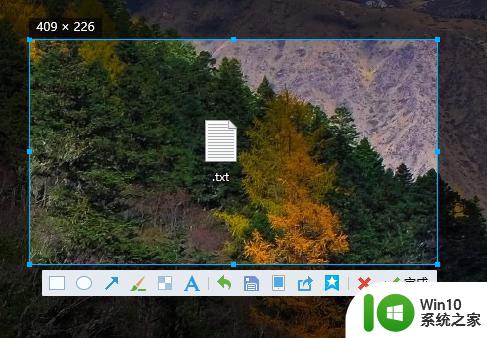
二、微信截图:
登录微信后,按下“Alt+A”进入截图,然后使用鼠标框选截图的区域就行了。
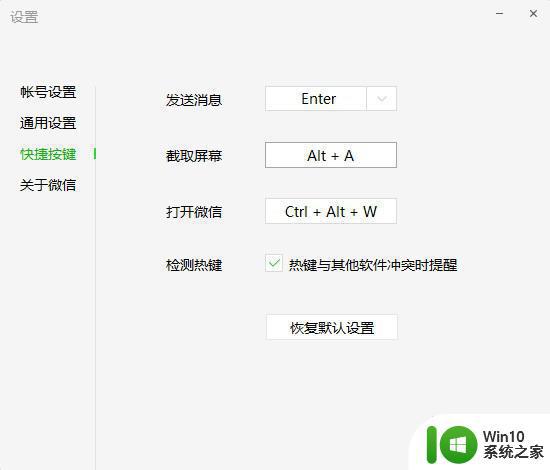
三、钉钉截图:
登录钉钉后,我们按下组合键”Ctrl+Shift+A“进入截图模式,可以用鼠标选择框选截图的区域。
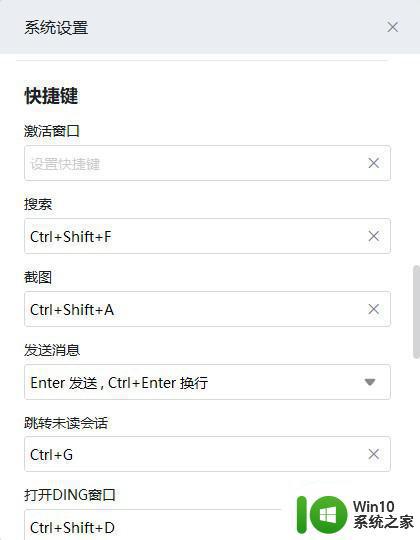
四、浏览器截图
这里以360高速浏览器为例,指定区域截图为“Crrl+Shift+X”。完整网页截图为“Crrl+M”。
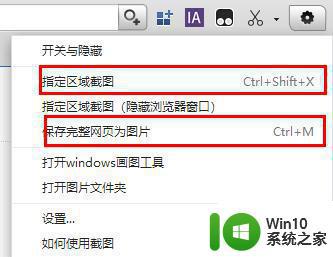
电脑截图快捷键更多教程:windows系统用户截图:
方法一:
1、直接按下键盘Prt Sc SysRq”键,即可直接截图,
不过这样的截图方式截下来的图片是当前页面的全屏截图。
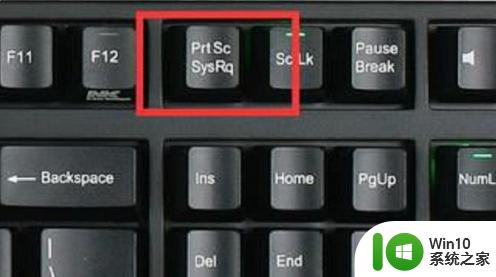
2、截图了之后,用户可以在“画图”或“QQ”等可以粘贴图片的软件按下“Ctrl+V”将图片粘贴出来。
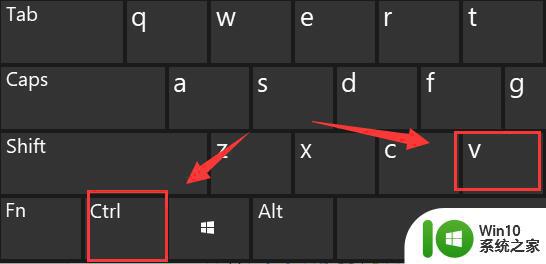
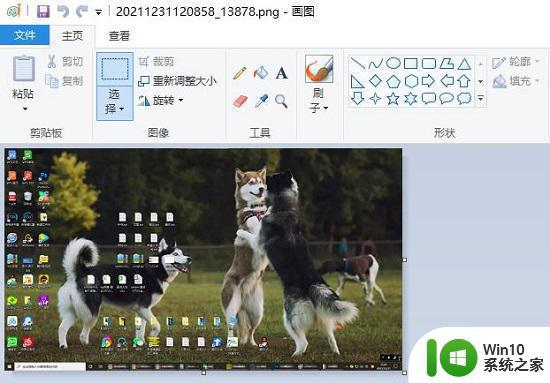
方法二:
1、首先点击左下角开始,然后点击齿轮进入设置。
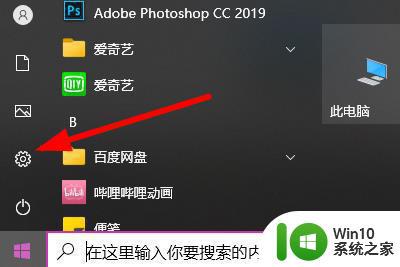
2、在搜索栏中输入“截图”,点击“使用print screen键启动屏幕截图”。
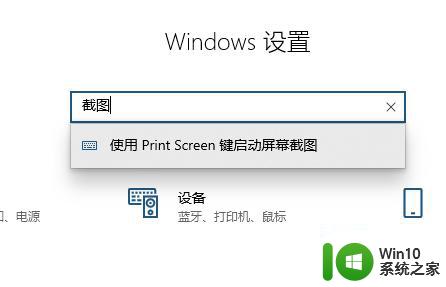
3、下滑找到“屏幕截图快捷方式”,将“使用prtscn按键打开屏幕截图”下面的开关打开。
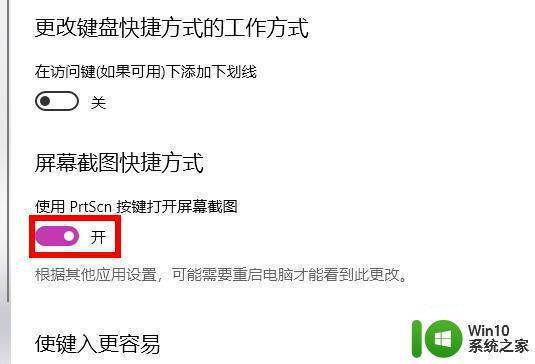
4、最后按下“prtscn键”即可自定义区域来进行截图。
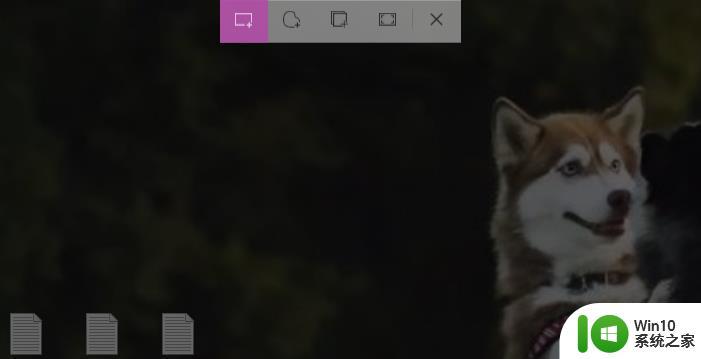
Mac系统用户截图:
1、全屏截图快捷键:Command+Shift+3
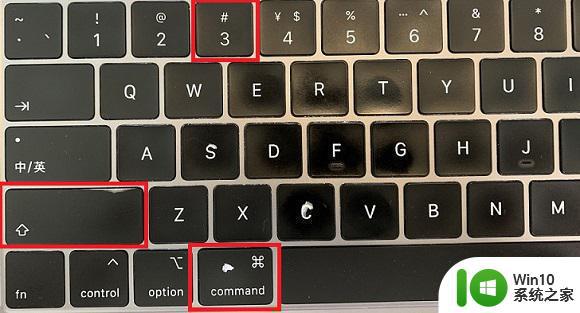
2、区域截图快捷键:Command+Shift+4
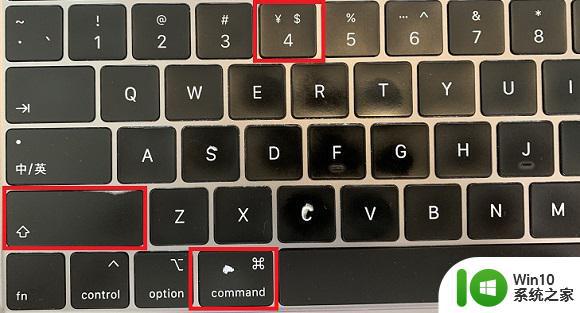
3、截图到剪切板快捷键:Command+Shift+4+空格键

以上就是电脑截图快捷键ctrl加什么的全部内容,如果您遇到了相同的问题,可以参考本文中介绍的步骤进行修复,希望这些信息对您有所帮助。
电脑截图快捷键ctrl加什么 电脑截图快捷键是什么相关教程
- 电脑网页截图快捷键是哪个 网页截图快捷键ctrl加什么
- 电脑桌面截屏快捷键ctrl加什么 电脑截图快捷键有几种
- 系统截图快捷键ctrl加什么 截图快捷键ctrl加shift
- 电脑截任意图快捷键ctrl加什么 电脑快捷键ctrl加什么可以在电脑上进行截图
- 笔记本电脑屏幕截图快捷键ctrl加什么 笔记本电脑屏幕截图快捷键ctrl加什么才能实现
- 电脑如何自由截图快捷键 电脑自由截图的快捷键是什么
- thinkpad电脑截图快捷键是哪个 thinkpad截图快捷键是什么
- 电脑截图按什么快捷键 电脑截图按什么快捷键 Windows系统
- 截长图电脑快捷键ctrl加什么 电脑截长图的方法
- 微信截图快捷键ctrl加S是什么意思 电脑微信截图快捷键是哪个键
- 画图截图快捷键ctrl加什么键 电脑截屏快捷键Ctrl+Print Screen的操作步骤
- 为什么截图快捷键用不了 电脑截图快捷键失效怎么办
- U盘装机提示Error 15:File Not Found怎么解决 U盘装机Error 15怎么解决
- 无线网络手机能连上电脑连不上怎么办 无线网络手机连接电脑失败怎么解决
- 酷我音乐电脑版怎么取消边听歌变缓存 酷我音乐电脑版取消边听歌功能步骤
- 设置电脑ip提示出现了一个意外怎么解决 电脑IP设置出现意外怎么办
电脑教程推荐
- 1 w8系统运行程序提示msg:xxxx.exe–无法找到入口的解决方法 w8系统无法找到入口程序解决方法
- 2 雷电模拟器游戏中心打不开一直加载中怎么解决 雷电模拟器游戏中心无法打开怎么办
- 3 如何使用disk genius调整分区大小c盘 Disk Genius如何调整C盘分区大小
- 4 清除xp系统操作记录保护隐私安全的方法 如何清除Windows XP系统中的操作记录以保护隐私安全
- 5 u盘需要提供管理员权限才能复制到文件夹怎么办 u盘复制文件夹需要管理员权限
- 6 华硕P8H61-M PLUS主板bios设置u盘启动的步骤图解 华硕P8H61-M PLUS主板bios设置u盘启动方法步骤图解
- 7 无法打开这个应用请与你的系统管理员联系怎么办 应用打不开怎么处理
- 8 华擎主板设置bios的方法 华擎主板bios设置教程
- 9 笔记本无法正常启动您的电脑oxc0000001修复方法 笔记本电脑启动错误oxc0000001解决方法
- 10 U盘盘符不显示时打开U盘的技巧 U盘插入电脑后没反应怎么办
win10系统推荐
- 1 电脑公司ghost win10 64位专业免激活版v2023.12
- 2 番茄家园ghost win10 32位旗舰破解版v2023.12
- 3 索尼笔记本ghost win10 64位原版正式版v2023.12
- 4 系统之家ghost win10 64位u盘家庭版v2023.12
- 5 电脑公司ghost win10 64位官方破解版v2023.12
- 6 系统之家windows10 64位原版安装版v2023.12
- 7 深度技术ghost win10 64位极速稳定版v2023.12
- 8 雨林木风ghost win10 64位专业旗舰版v2023.12
- 9 电脑公司ghost win10 32位正式装机版v2023.12
- 10 系统之家ghost win10 64位专业版原版下载v2023.12